a. abrir uma layer de 300x300 e pintar de #a9aab3;
b. nova layer e pintar com o mesmo gradiente do item 3 ;
aplicar a mask narah_nature, merge group, mudando o blend mode para screen;
drop shadow 1/1/70/1 cor #a97c41 duas vezes;
merge visible e image efects/seampless tile default/;
texture efects/texture/textura2; efects plugin simple/quick tile
Continuando o trabalho
6. add borders 1 px cor #788897; add borders 70 de cor contranstante;
com a varinha selecione essa margem e pinte com a patern que vc fez;
7. inverta a seleção e dê drop shadow como o print do item 5;
8. add borders 1 px cor #788897;
observação: à partir desse ítem, os passos vão depender dos tubes que usar. No 2o. exemplo
não foram usados os itens 9, 10, 11.
9. abra o tube "wieskes tube 158" e ajeite como no modelo; Eu usei a ferramenta raster deform para
aumentar um pouco o tube mas é optativo; drop shadow -6/13/50/20 #000000
10. abra o tube "luzes", copie e cole como nova layer; dê mirror e off set como no print abaixo
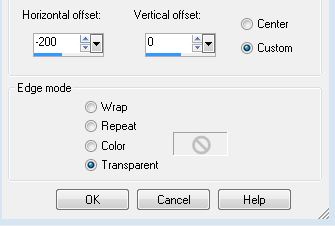
11. Abra o tube "wieskes tube 2" da lua e ajeite como no modelo em cima dos raios de luz, (colorize conforme seu trabalho);
Image/mirror; aplique o plugin Alien Skin Eye Candy/impact/glass como no print abaixo;
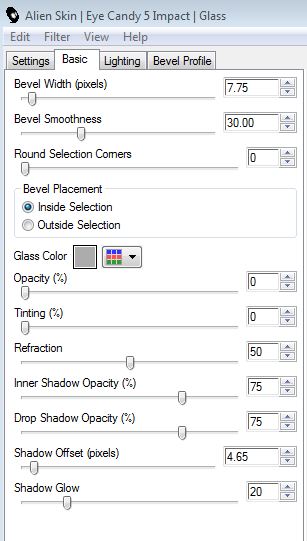
12. Agora volte vá na layer "luzes" e com auxilio da borrachinha apague os raios que ultrapassem a lua na parte de trás.
13. abra o tube "estrelinhas", copie e cole como nova layer ajeitando como no modelo
14. coloque minha marca d'água e assine seu trabalho.
15. resize seu trabalho para 900x700 e salve em jpg
2o. Exemplo

**************
Testado por Narah

Adriana

Gigi Galvan

Malu

Narah

Patrice

Lobelia

Claudia (Cats Graffitis)

Talonaguille


© 2016. Tutorial elaborado por Li Pereira
Todos os Direitos Reservados










